Excel2007中保护特定单元格不被选中编辑的操作方法
发布时间:2017-03-28 19:01
excel中保护特定单元格区域不被编辑或不被选中,有时候需要将信息以excel形式发给别人让其核对信息,但是excel单元格中的信息很容易被改动,改动之后我们也不知道是否被改动了,为了避免这种我们不希望的情况出现。今天,小编就教大家在Excel2007中保护特定单元格不被选中编辑的操作方法。
Excel2007中保护特定单元格不被选中编辑的操作步骤如下:
打开excel工作薄,按住ctrl,依次点击三个工作表标签,然后点按左上角箭头指向的全选按钮。
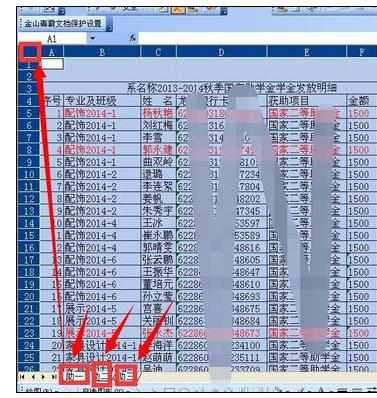
工作区任意位置点击右键 在弹出菜单中执行设置单元格格式命令,在弹出的单元格格式对话框中,点按保护,去掉勾选的保护,然后点按确定。
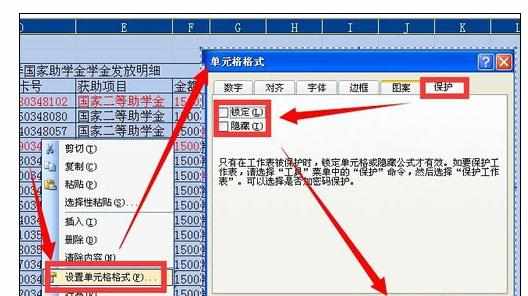
通过单击左键选中要设置保护的最上方的单元格,按住ctrl+shift+下方向键,如果三个工作表中该列有数据长度不一致,再按一下下方向键,选中该列一直到最下方单元格,选中该列活动单元格下方所用连续单元格,该操作对三个工作表都生效。

按住ctrl+shift+两次下方向键后的效果如下 此时的界面处于第65536行 ctrl+小键盘点 返回最上方单元格
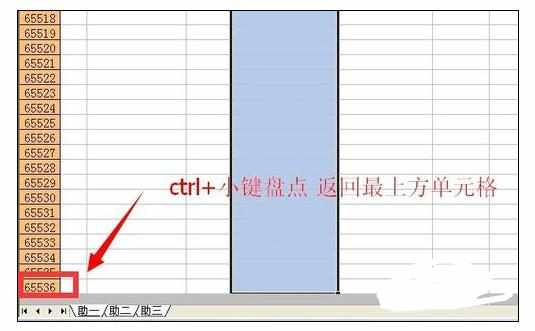
再次通过第二步骤的操作将三个工作表中选中的区域单元格格式中的保护设置为锁定

此时三个工作表中的单元格格式下的保护,分为锁定单元格和未被锁定单元格,点击某个工作表标签,点按菜单栏工具命令,在弹出菜单中执行保护,保护工作表命令在弹出的对话框中最上方的保护工作表及锁定单元格内容选项是勾选的不要改变,下方勾选选定锁定的单元格依次对另外两个工作表做相同的操作。
通过这样的操作 锁定单元格是不允许被选中的
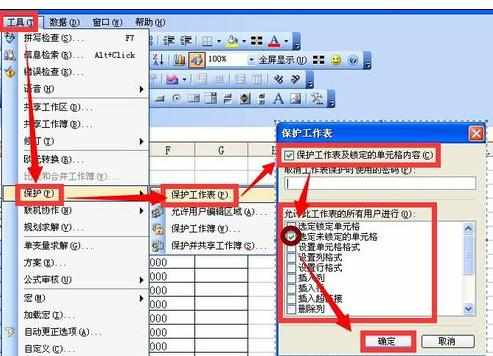
如果勾选选定锁定单元格和选定未锁定单元格,虽然可以选中锁定单元格,但锁定单元格此时内容收到保护因为勾选了保护工作表及锁定的单元格内容,所以在编辑锁定单元格后会弹出对话框阻止编辑只读的锁定单元格。


Excel2007中保护特定单元格不被选中编辑的操作方法的评论条评论